ZOOM G1效果器中文使用说明(真正清晰版)
- 格式:docx
- 大小:1.31 MB
- 文档页数:14
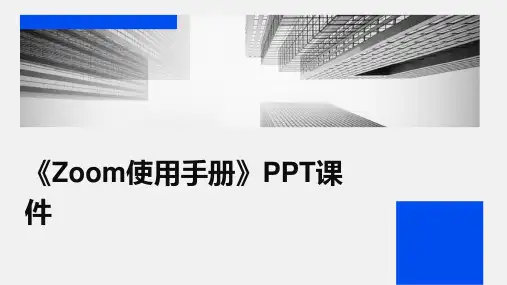

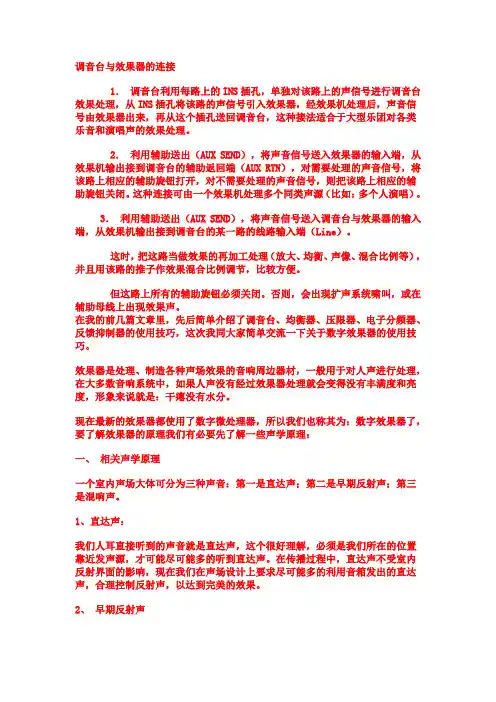
调音台与效果器的连接1.调音台利用每路上的INS插孔,单独对该路上的声信号进行调音台效果处理,从INS插孔将该路的声信号引入效果器,经效果机处理后,声音信号由效果器出来,再从这个插孔送回调音台,这种接法适合于大型乐团对各类乐音和演唱声的效果处理。
2.利用辅助送出(AUX SEND),将声音信号送入效果器的输入端,从效果机输出接到调音台的辅助返回端(AUX RTN),对需要处理的声音信号,将该路上相应的辅助旋钮打开,对不需要处理的声音信号,则把该路上相应的辅助旋钮关闭。
这种连接可由一个效果机处理多个同类声源(比如:多个人演唱)。
3.利用辅助送出(AUX SEND),将声音信号送入调音台与效果器的输入端,从效果机输出接到调音台的某一路的线路输入端(Line)。
这时,把这路当做效果的再加工处理(放大、均衡、声像、混合比例等),并且用该路的推子作效果混合比例调节,比较方便。
但这路上所有的辅助旋钮必须关闭。
否则,会出现扩声系统啸叫,或在辅助母线上出现效果声。
在我的前几篇文章里,先后简单介绍了调音台、均衡器、压限器、电子分频器、反馈抑制器的使用技巧,这次我同大家简单交流一下关于数字效果器的使用技巧。
效果器是处理、制造各种声场效果的音响周边器材,一般用于对人声进行处理,在大多数音响系统中,如果人声没有经过效果器处理就会变得没有丰满度和亮度,形象来说就是:干瘪没有水分。
现在最新的效果器都使用了数字微处理器,所以我们也称其为:数字效果器了,要了解效果器的原理我们有必要先了解一些声学原理:一、相关声学原理一个室内声场大体可分为三种声音:第一是直达声;第二是早期反射声;第三是混响声。
1、直达声:我们人耳直接听到的声音就是直达声,这个很好理解,必须是我们所在的位置靠近发声源,才可能尽可能多的听到直达声。
在传播过程中,直达声不受室内反射界面的影响,现在我们在声场设计上要求尽可能多的利用音箱发出的直达声,合理控制反射声,以达到完美的效果。
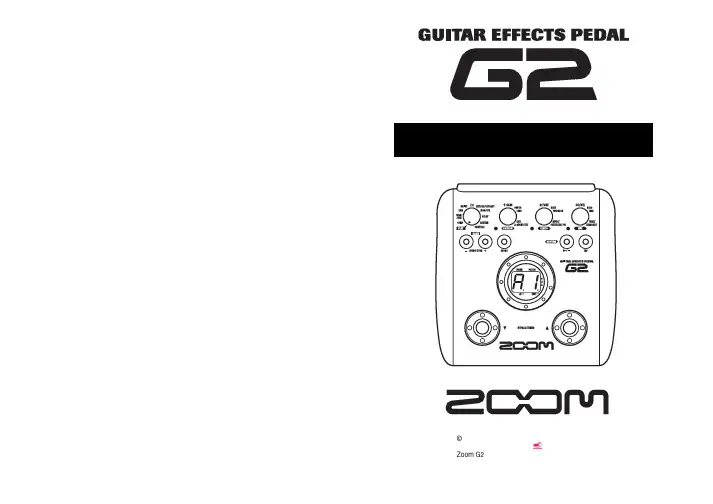
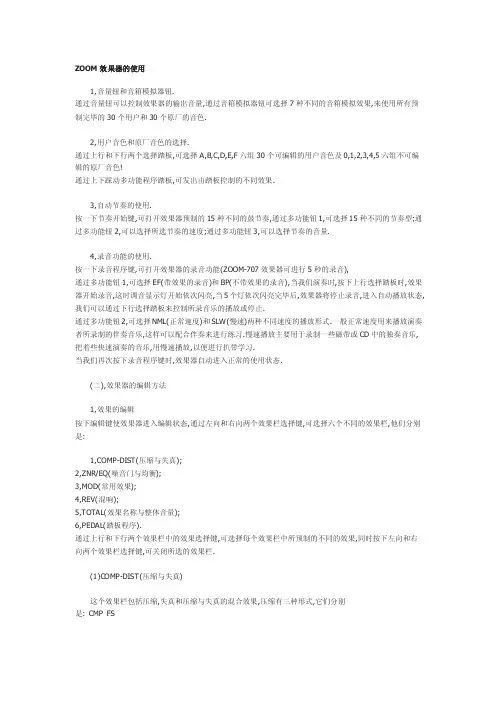
ZOOM效果器的使用1,音量钮和音箱模拟器钮.通过音量钮可以控制效果器的输出音量,通过音箱模拟器钮可选择7种不同的音箱模拟效果,来使用所有预制完毕的30个用户和30个原厂的音色.2,用户音色和原厂音色的选择.通过上行和下行两个选择踏板,可选择A,B,C,D,E,F六组30个可编辑的用户音色及0,1,2,3,4,5六组不可编辑的原厂音色!通过上下踩动多功能程序踏板,可发出由踏板控制的不同效果.3,自动节奏的使用.按一下节奏开始键,可打开效果器预制的15种不同的鼓节奏,通过多功能钮1,可选择15种不同的节奏型;通过多功能钮2,可以选择所选节奏的速度;通过多功能钮3,可以选择节奏的音量.4,录音功能的使用.按一下录音程序键,可打开效果器的录音功能(ZOOM-707效果器可进行5秒的录音),通过多功能钮1,可选择EF(带效果的录音)和BP(不带效果的录音),当我们演奏时,按下上行选择踏板时,效果器开始录音,这时调音显示灯开始依次闪亮,当5个灯依次闪亮完毕后,效果器将停止录音,进入自动播放状态,我们可以通过下行选择踏板来控制所录音乐的播放或停止.通过多功能钮2,可选择NML(正常速度)和SLW(慢速)两种不同速度的播放形式.一般正常速度用来播放演奏者所录制的伴奏音乐,这样可以配合伴奏来进行练习.慢速播放主要用于录制一些磁带或CD中的独奏音乐,把着些快速演奏的音乐,用慢速播放,以便进行扒带学习.当我们再次按下录音程序键时,效果器自动进入正常的使用状态.(二),效果器的编辑方法1,效果的编辑按下编辑键使效果器进入编辑状态,通过左向和右向两个效果栏选择键,可选择六个不同的效果栏,他们分别是:1,COMP-DIST(压缩与失真);2,ZNR/EQ(噪音门与均衡);3,MOD(常用效果);4,REV(混响);5,TOTAL(效果名称与整体音量);6,PEDAL(踏板程序).通过上行和下行两个效果栏中的效果选择键,可选择每个效果栏中所预制的不同的效果,同时按下左向和右向两个效果栏选择键,可关闭所选的效果栏.(1)COMP-DIST(压缩与失真)这个效果栏包括压缩,失真和压缩与失真的混合效果,压缩有三种形式,它们分别是: CMP FSCMP SKCMP CR多功能钮1:控制压缩色彩;多功能钮2:控制压缩音调;多功能钮3:控制压缩音量.失真有8种,它们分别是:OD1 (轻度失真1)OD2 (轻度失真2)DIST1 (失真1)DIST2 (失真2)FUZZ (法兹)WILDFZ (高增益法兹)LEAD (失真主音)METAL (重金属)PWR DRV (过驱动失真)多功能钮1:控制失真程度;多功能钮2:控制失真音调;多功能钮3:控制失真音量.压缩与失真的混合效果有3种,它们是:CMP+OD (压缩+轻度失真)CMP+DS (压缩+失真)CMP+FZ (压缩+法兹)多功能钮1:控制失真程度;多功能钮2:控制压缩程度;多功能钮3:控制音量.着个效果栏中,还包括一种木吉他效果,它是ACOSIM (木吉他)多功能钮1:控制效果参数;多功能钮2:控制效果参数;多功能钮3:控制音量.(2)ZNR/EQ(噪音门与均衡)当调到着个效果栏时,它的指示灯会有三种颜色:黄,噪音门,通过调整多功能钮1可控制噪音门的量.红,可控制均衡中的高音和中音.多功能钮1:控制现场效果;多功能钮2:控制高音;多功能钮3:控制中音.绿,可控制均衡中的低音.多功能钮1:控制低音;多功能钮2:控制低音增益;多功能钮3:控制均衡音量.(3)MOD(常用效果)常用效果栏中,包括:CHORUS(合唱)V-CHO(超级合唱)FLANGE(飘忽)PHASE(相移)TREMOL(传统颤音)A-PHN(自动琴品弯曲)A-WHA(自动哇音)P-WHA(踏板哇音)STEP(步进)PITCH(附加音程)P-PITCH(踏板控制附加音程)RING-M(电子效果)SOLW-A(慢发音)FILTER()DELAY(延迟)ECHO(回响)T-TRIP()TRMCHO(传统颤音+合唱)RINVIB(电子效果+揉弦效果)VIBE(揉弦效果)这些不同的效果都是通过三个多功能钮来控制它们不同的效果参数.(4)REV(混响)这个效果栏中,包括:HALL(山谷混响)ROOM(房间混响)PP-DLY(踏板延迟)DLY HAL(延迟+山谷混响)DLY ROM(延迟+房间混响)多功能钮1:控制时间;多功能钮2:控制返回次数;多功能钮3:控制音量.(5)TOTAL(效果名称与正题音量)这个效果栏,可编辑所编效果的名称.多功能钮1:可选择字母的位置;多功能钮2:可选择不同的字母;多功能钮3:可控制整体音量.(6)PEDAL(程序踏板)这个效果栏,可选择踏板所控制的不同效果.多功能钮1:可选择踏板所控制的效果.OF是关闭踏板UL可使踏板控制音量DS可使踏板控制COMP-DIST效果栏中任意效果的效果程度ND可使踏板控制MOD效果栏中任意效果的效果程度RU可使踏板控制REV效果栏中任意效果的效果程度多功能钮2:可选择踏板不同的控制类型.UP是使踏板上行控制DN可使踏板下行控制HF使踏板的控制程度最大LO使踏板的控制程度最小多功能钮3:可控制当踏板处在最小状态时,所控制效果的音量.在使用踏板时,应注意所要控制的效果必须打开,如要使踏板控制哇音,踏板效果栏必须处在ND的位置, MOD效果栏中必须调到哇音效果,再把踏板的控制类型和参数调整到合适的位置,就可以发出标准的哇音效果,如果需要带失真的哇音效果,还必须选择一种合适的失真效果.当所有的效果编辑完毕之后,按一下存储键,这时所有的指示灯开始闪烁,在这种状态下,我们可以选择所编效果所要存储的位置,这个位置我们可以通过上行和下行两个选择踏板来选择,当位置选择完毕后,再按一下储存键,所编辑的效果就可以储存在所选择的位置上,以便随时调用这个效果.。

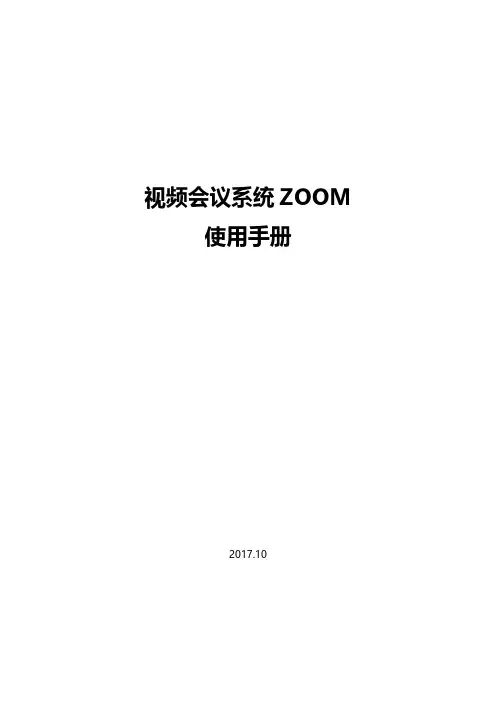
视频会议系统ZOOM使用手册2017.10目录一、序言 (5)二、下载和安装 (5)三、PC客户端使用 (5)1、登陆 (5)1.1 加入会议 (6)1.2 登录 (6)2、主界面 (8)2.1 视频会议 (8)2.2 音频会议 (9)2.3 加入会议 (9)2.4 安排 (10)2.5 共享屏幕 (11)2.6 账号管理 (12)2.7 设置 (12)2.8 主页 (18)2.9 会议 (18)3、会议管理 (20)3.1视音频控制 (20)3.2 邀请 (21)3.3 管理参会者(参与者) (24)3.4 共享屏幕 (25)3.5 聊天 (26)3.6 录制 (27)3.7 演讲者视图/画廊视图 (27)3.8 结束会议 (28)4、共享屏幕管理 (28)4.1 共享内容和模式 (28)4.2 进入共享状态 (30)4.3 新的共享 (30)4.4 暂停共享 (31)4.5 注释 (31)4.6 远程控制 (32)4.7 更多 (32)4.8 停止共享 (32)一、序言视频会议ZOOM是一款多人视频通话工具,支持远程视音频交流、桌面分享、远程屏幕控制等功能。
目前支持PC、IOS、Android、MAC平台。
该操作手册用来指引用户在PC、IOS、Android、MAC系统下进行客户端下载、安装、设置,并召开和管理会议。
二、下载和安装下载视频会议ZOOM客户端安装包,目前提供Windows、Android、ipad/iphone、Mac 五个安装程序,根据不同系统平台下载安装包到本地,激活安装包自动解压安装。
三、ZOOM客户端使用1、登陆双击桌面的图标打开Zoom,出现如下界面:1.1 加入会议点击“加入会议”按钮,出现如下界面:输入会议发起者提供的会议ID、您在会议中的名字,即可加入已创建会议(无需用户名及密码)。
1.2 登录点击“登录”按钮,将会出现如下界面:输入经过认证的邮箱地址(试用或付费的邮箱地址账号)与密码即可完成登录。



1、打开电源和使用在装好电池和使用交流电的时候打开开关!(位于电源接口旁边)主屏幕当前显示当前所用的效果,包括效果图像和虚拟旋钮,可以通过每一块显示屏下面对应的旋钮来控制。
编辑效果参数,屏幕显示参数名称,页选项卡,参数值,如果有可调节的参数多于3个将会有多个选项卡!可以通过对应的旋钮来更改参数!2、调整效果确认主屏幕所显示效果,使用踩钉可以打开或关闭效果,当打开效果时踩钉旁边的红灯会亮,否则会灭。
选择效果类型按上下选择键可以更换所选的效果,调整会自动保存,效果列表请参阅33页!若要调整参数,转动对应旋钮改变页面,按PAGE键,下一个页面会打开!3、选择补丁(patch)在这里补丁就是预设出厂音色确认首页显示内容要激活补丁选择,按下左起第一个踩钉一秒钟以激活补丁,屏幕将显示补丁库的编号和名称;若要更改补丁按左起第二个踩钉选择前一个补丁,按第三个踩钉选择下一个补丁,旋转中间效果的对应旋钮就能改变补丁编号和名称;如果要更改库同时按下一号踩钉和二号踩钉选择前一个库,同时按下三号四号踩钉选择下一个库,旋转中间效果的对应旋钮可以改变库的编号和名称。
同时按下两个踩钉时可能会感应较早按下的踩钉,要注意避免这种情况。
返回主页按下一号踩钉一秒!4、存储补丁G3自动保存设置时调整的参数要存储或换用不同的补丁,按STORE/SWAP键,屏幕显示如下,图见说明书P12第一个图。
通过转动左边效果的最左边旋钮来选择是否存储或交换补丁。
要设置存储或交换新的补丁的位置转动右边效果的二号旋钮给更改的补丁或存储的更换编号。
转动左边效果最左边旋钮更改该库的存储或更换(当前使用的补丁不能作为选择目标)要存储/换用完整补丁按STORE/SWAP键,屏幕显示”COMPLETE”后,打开STORE/SWAP交换补丁(如果要退出,按除了STORE/SWAP以外的任意键。
5、设置特定的补丁参数按TOTAL键激活总菜单,转动左边效果的第一个旋钮来调整补丁级别,范围0~120。
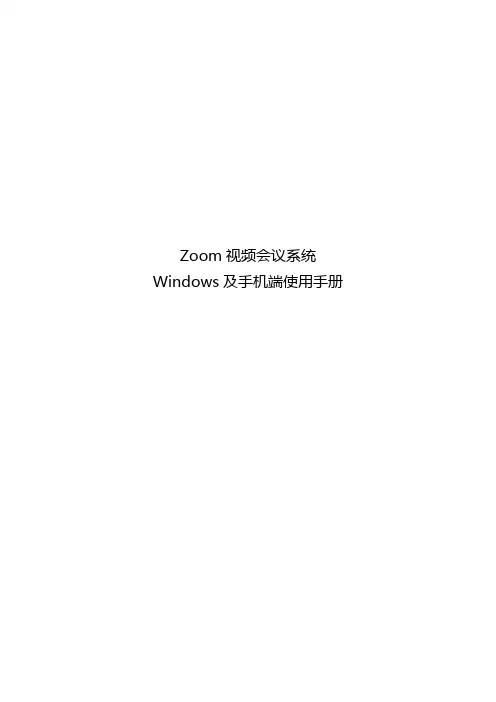
Zoom视频会议系统Windows及手机端使用手册目录1ZOOM概述 (3)1.1什么是Z OOM (3)1.3Z OOM的功能 (4)1.4系统和网络要求 (5)1.4.1电脑配置要求 (5)1.4.2网络要求 (6)1.5客户端下载 (7)2客户端操作 (7)2.1开启客户端 (7)2.2登陆客户端 (8)2.3.登录后界面 (8)2.4会议信息 (9)2.5录像文件 (10)2.6客户端设置 (11)3 会议操作 (11)3.1入会后界面 (12)3.2管理参会者 (12)3.3共享屏幕操作 (13)3.3.1可选择共享整个桌面或只共享某个程序 (13)3.3.2共享iPhone或iPad中的程序 (14)3.3.3 共享过程操作 (15)4 视频模式与操作 (16)5安排会议 (17)1Zoom概述1.1什么是ZoomZoom是一款云视频会议服务软件,将网络在线会议和移动视频会议集成到了易于使用的统一云端产品。
Zoom为您提供高清视频、音频和远程屏幕共享,可以接入传统的硬件视频会议而无需购买专用的设备,可以构建高清视频会议室而无需支付高昂费用。
您可以通过PC、Mac、智能手机和平板电脑一键开启或加入会议。
Zoom视频会议软件采用世界领先的互联网技术,功能强大,操作简便,带给用户全面可靠,犹如面对面的视频会议沟通感受。
1.2Zoom的主要应用场景Zoom主要应用但不局限于以下场景:1. 远程培训:无论学员身处何地,均可使用Zoom进行及时统一地培训;2. 远程拜访及产品演示:销售不必再东奔西跑,通过Zoom,轻松向您的客户进行产品介绍及演示;3. 远程会议:轻松将分布各地的员工召集起来,不仅节省差旅成本,并且使沟通更有效率;4. 远程支持:客服人员可通过Zoom帮助您的客户远程查找问题,并给予解决方案;5. 在线市场活动。
1.3Zoom的功能1.4系统和网络要求1.4.1电脑配置要求:1.4.3安卓和iOS系统要求●苹果: iPad Mini, Pad 4, new iPad, iPad 2,iPhone6s\6,iPhone6s Plus\6Plus,iPhone 5s, 5, 4S, 4, iPod touch4;●安卓: Android 2.3.3以上, 推荐CPU双核1GHZ以上, 内存1G+。
ZOOM中文说明书一.选择音色下面介绍一下在演奏模式下的音色选择。
1.从1-5踏板中将LED等不亮的小踏板踩下,踩下的小踏板灯会亮,同时会叫出一个新的音色。
提示:在演奏模式下,转动参数旋钮1可选择音色2.要选择别的音色时,踩下BANK[▲/▼]小踏板,再踩下1-5小踏板提示:在演奏模式下,可以通过旋钮[TYPE],选择音色库。
注意:●在用BANK[▲/▼]踏板选择音色时,踩下后请立刻释放。
●持续踩住小踏板BANK[▼]一秒以上,G9.2TT就会被切换为菜单模式。
●持续踩住小踏板BANK[▲]一秒以上,G9.2TT就会被切换为[BYPASS]状态持续踩住不放,就会进入[MUTE]状态。
二:调节音色在演奏模式下,可以通过面板上的快捷键对音箱模拟的主要参数和输出水平进行调节。
1.在演奏模式下选择音色。
2.按下[CHANNEL A/B]中的一个键,来选择音箱模拟的输出通道。
G9.2TT有两条分别设定的A,B输出通道,通过[CHANNEL A/B] 键,可实现通道的瞬间转换。
提示:通过[FUNCTON]的1和2两个功能小踏板,也可进行A,B输出通道的切换。
(P38)3.旋转[AMP TYPE] 旋钮可调节失真类型。
[AMP TYPE] 旋钮是调节失真类型(音箱模拟和压缩效果)的旋钮。
旋转该钮,液晶屏会显示新效果的类型名称。
提示:●调节失真旋钮时,液晶屏会显示E符号,[STORE/SWAP]键指示灯会亮。
●E符号表示设定值和原值不同,设定值返回原值后指示灯就会不亮。
●[STORE/SW AP]键指示灯亮表示,现在显示和不显示的参数同原值不同,返回原值灯就不亮。
4.包括音箱模拟在内,其他主要参数的改变,可以通过如下图(图略)所示的各个旋钮来调节。
转动各个旋钮时,其对应的参数值和名称都会显示在液晶屏上。
对[BASS][MIDDLE][TREBLE][PRESENCE]各种进行操作时,将范围中的数值推进和关闭,都会在液晶屏上显示。
Zoom视频会议使用手册目录1ZOOM概述3什么是Z OOM??1.3Z OOM的功能41.4系统和网络要求51.4.1电脑配置要求51.4.2网络要求61.5客户端下载72客户端操作7??开启客户端错误!未指定书签。
登陆客户端????登录后界面??2.4会议信息92.5录像文件102.6客户端设置103 会议操作113.1入会后界面113.2管理参会者12????共享屏幕操作??????可选择共享整个桌面或只共享某个程序?? ????共享iPhone或iPad中的程序??3.3.3 共享过程操作144 视频模式与操作155安排会议161Zoom概述1.1什么是ZoomZoom是一款云视频会议服务软件,将网络在线会议和移动视频会议集成到了易于使用的统一云端产品。
Zoom为您提供高清视频、音频和远程屏幕共享,可以接入传统的硬件视频会议而无需购买专用的设备,可以构建高清视频会议室而无需支付高昂费用。
您可以通过PC、Mac、智能手机和平板电脑一键开启或加入会议。
Zoom视频会议软件采用世界领先的互联网技术,功能强大,操作简便,带给用户全面可靠,犹如面对面的视频会议沟通感受。
1.2Zoom的主要应用场景Zoom主要应用但不局限于以下场景:1. 远程培训:无论学员身处何地,均可使用Zoom进行及时统一地培训;2. 远程拜访及产品演示:销售不必再东奔西跑,通过Zoom,轻松向您的客户进行产品介绍及演示;3. 远程会议:轻松将分布各地的员工召集起来,不仅节省差旅成本,并且使沟通更有效率;4. 远程支持:客服人员可通过Zoom帮助您的客户远程查找问题,并给予解决方案;5. 在线市场活动。
1.3Zoom的功能1.4系统和网络要求1.4.1电脑配置要求:1.4.3安卓和iOS系统要求●苹果:iPad Mini, Pad 4, new iPad, iPad2,iPhone6s\6,iPhone6s Plus\6Plus,iPhone 5s, 5, 4S, 4, iPod touch4;●安卓: Android 2.3.3以上, 推荐CPU双核1GHZ以上, 内存1G+。
1DSP 数字前级放大器AS-V1整机特点:■ 高质量的数字效果器,尽显专业水平;■ 音乐信号激励,增强音乐的动感,更有身临其境的感觉; ■ 话筒输入三段均衡,中频扫描; ■ 全平衡话筒输入,抗干扰能力更强; ■ 话筒音色调整;■ 重低音输出,并带扫频功能; ■ 多功能遥控,可外接专用功能控制器。
前面板控制:1.话筒输入插口MIC ,MIC2,MIC3为全平衡6.3mm 标准输入插口。
2.话筒输入增益控制调节对应的电位器,可分别控制MIC1,MIC2,MIC3的输入增益。
3.话筒EQ低频音调:调节该电位器,可改变话筒低频的提升/衰减量,变化量为±15dB 。
中频音调:调节该电位器,可改变话筒中频的提升/衰减量,变化量为±15dB 。
中频扫描:调节该电位器,可改变中频扫描的频率,频率范围250HZ-6KHZ 。
高频音调:调节该电位器,可改变话筒高频的提升/衰减量,变化量为±15dB 。
4.低通滤波器(DSP )显示部分低通滤波器频率范围为8KHZ~18KHZ 连续可调。
5,12. DSP 效果上下滚动按键 内含55种常用OK 效果 6.变调处理按下对应的开关,可对音乐信号进行降调,原调,升调处理。
7. 主音量声象控制:调节该电位器,可将信号以不同量分配到左、右声道上。
主音量高频音调:调节该电位器,可改变主音量高频的提升/衰减量,变化量为±15dB 。
主音量低频音调:调节该电位器,可改变主音量低频的提升/衰减量,变化量为±15dB 。
8.MIC 输出音量控制调节该电位器,可改变话筒输出信号大小。
9.DSP 效果输出音量控制调节该电位器,可改变DSP 效果输出信号大小。
10.主音量输出控制调节该电位器,可改变主音量输出信号大小。
11.电源开关压下电源开关,电源指示灯“ON”点亮,整机进入工作状态。
后面板控制:1.电源输入与市电进行连接,为整机提供电源,请注意市电是否与本机的工作电源相符。